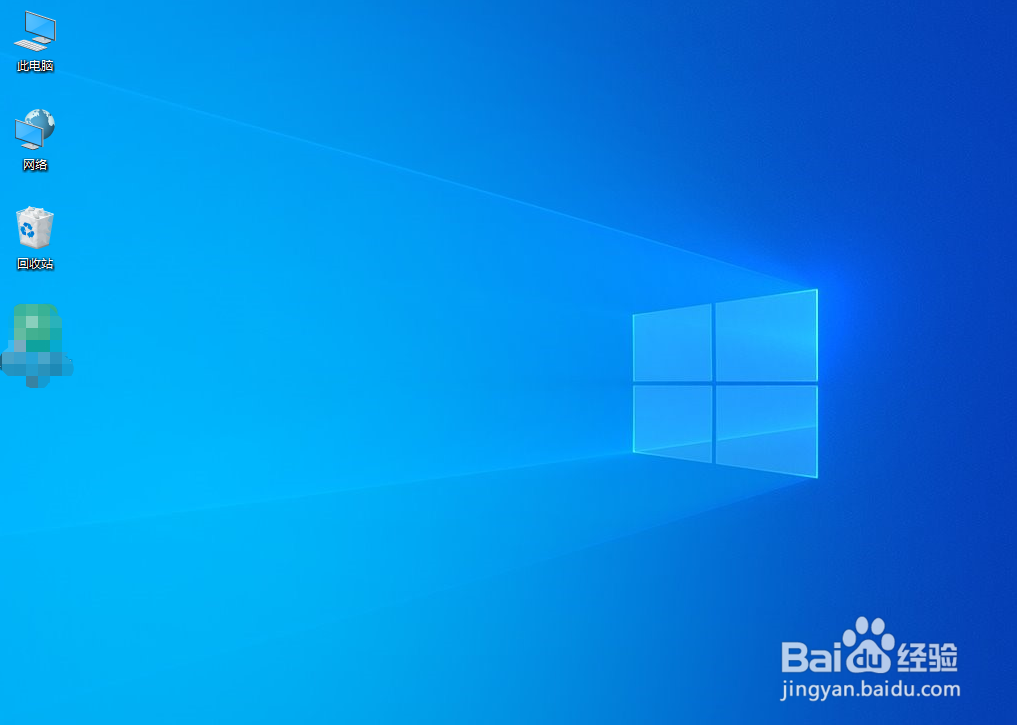1、打开已下载到桌面上的韩博士装机大师,点击”一键装机“下的”开始重装“。
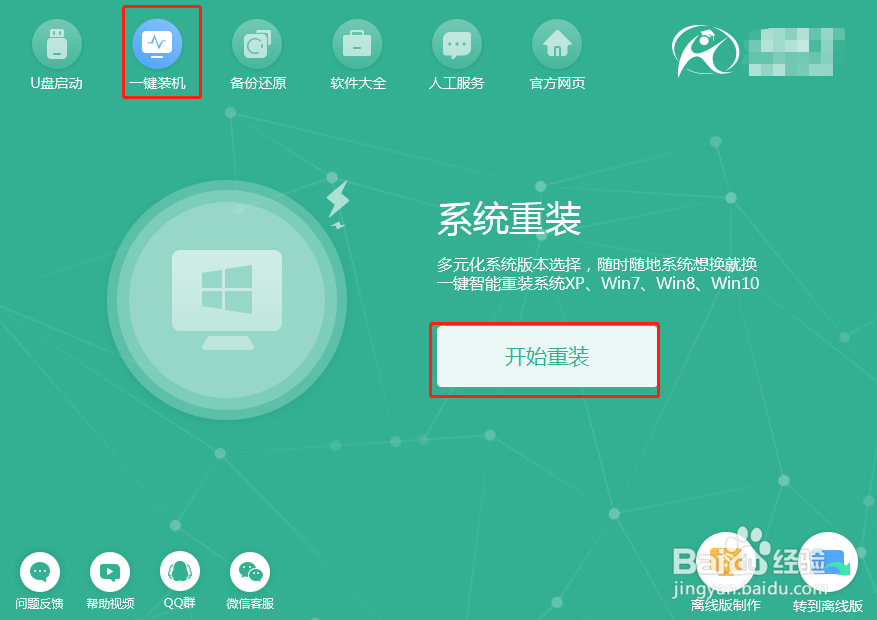
2、进入“环境监测”,检测完毕后点击“下一步”。
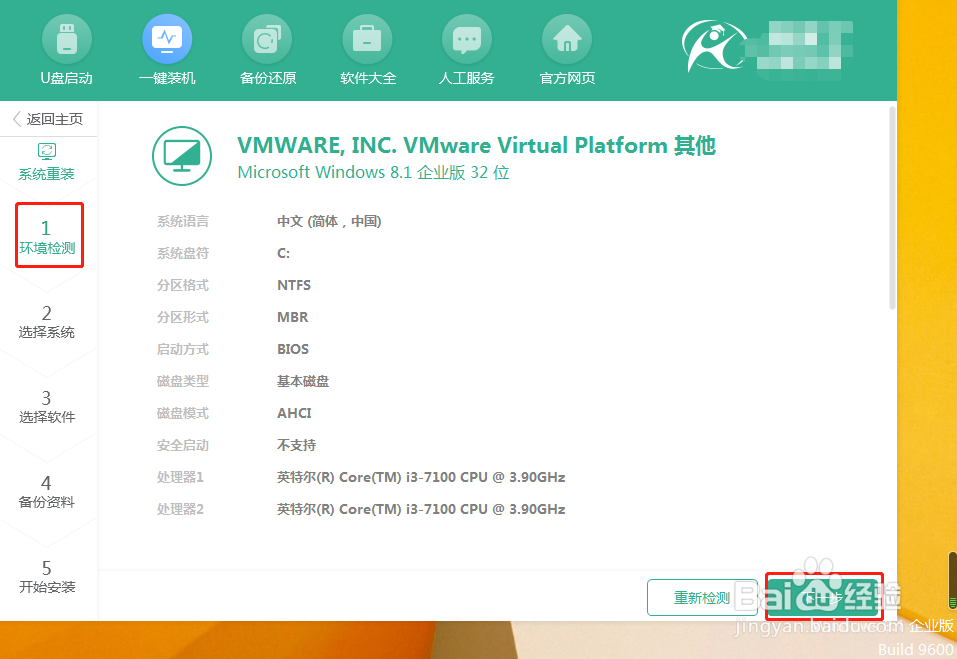
3、选择合适的win10文件,然后下载并安装。

4、开始下载系统文件,该步骤需要耗费的时间会多一些,无需手动,耐心等待即可。
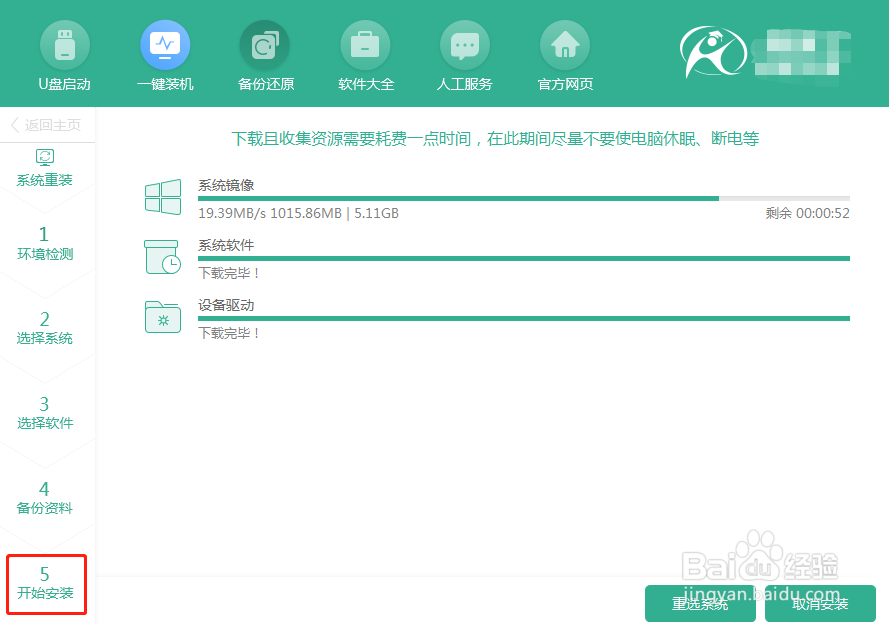
5、系统进入部署安装环境,耐心等待部署完成,再点击“立即重启”。

6、用键盘“↑”“↓”方向键选择第二项,并按回车键进入PE系统。
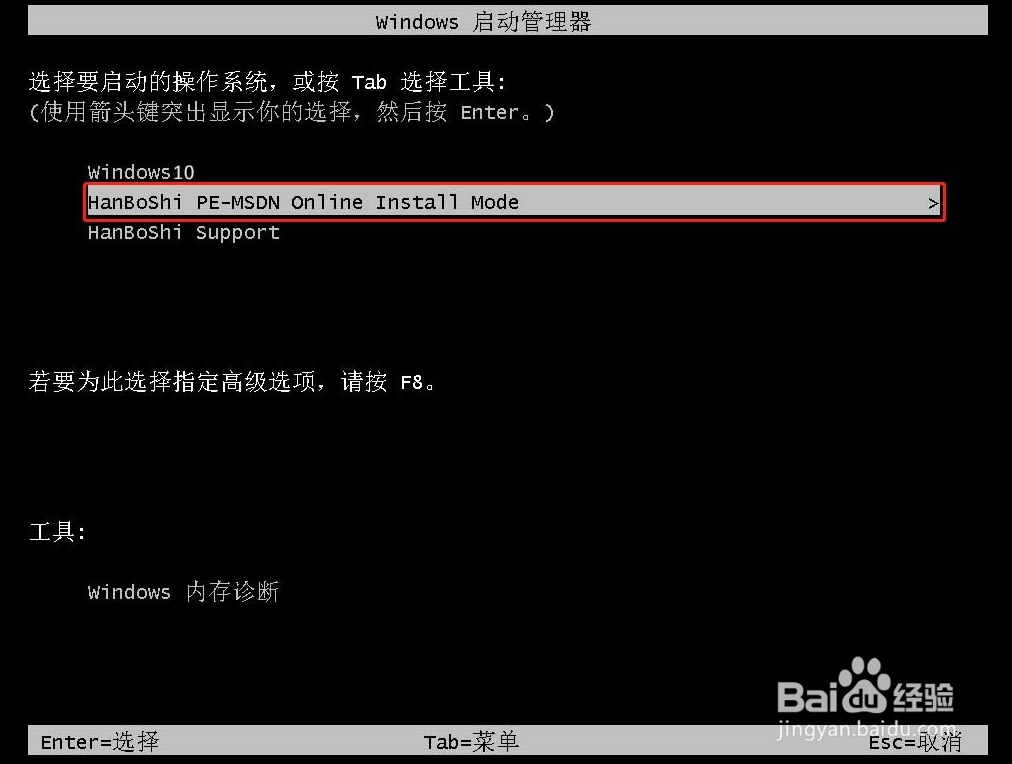
7、进入PE界面,接着开始安装win10系统,这个过程同样无需手动操作,只需耐心等待安装完成后,再点击“立即重启”。
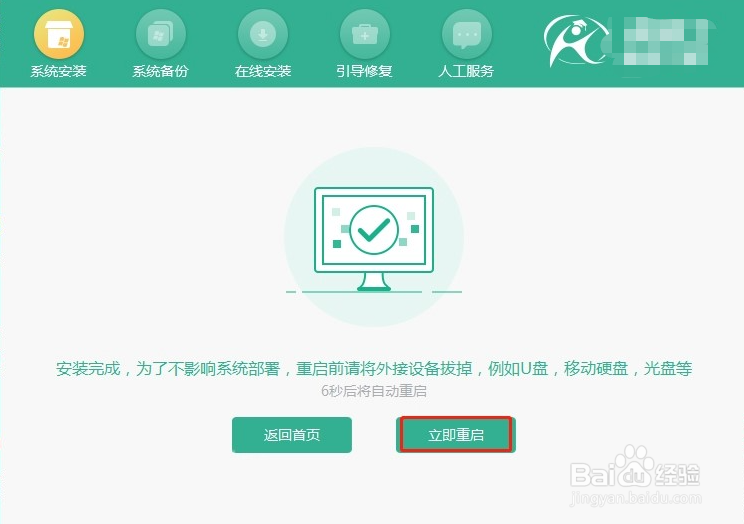
8、重启完成后,进入win10桌面,表示韩博士重装系统成功。